1、打开CAD选择直线,在前视图里我们绘制出阀门的把手,如图所示:

2、绘制好把手之后,将其全部选择然后再上面找到合并选项,如图所示:
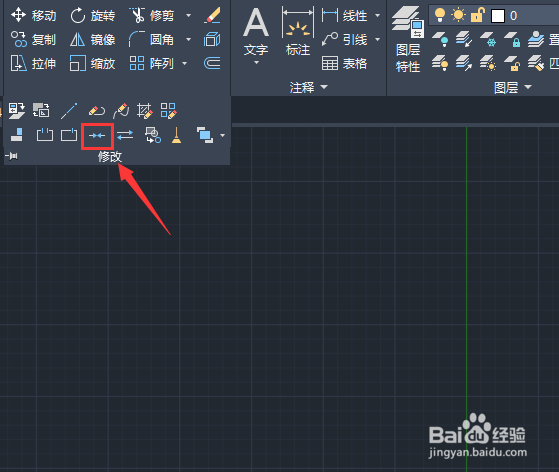
3、合并图形之后我们在上面找到圆角选项,如图所示:

4、选择圆角选项之后我们将刚刚绘制的图形进行圆角处理,如图所示:
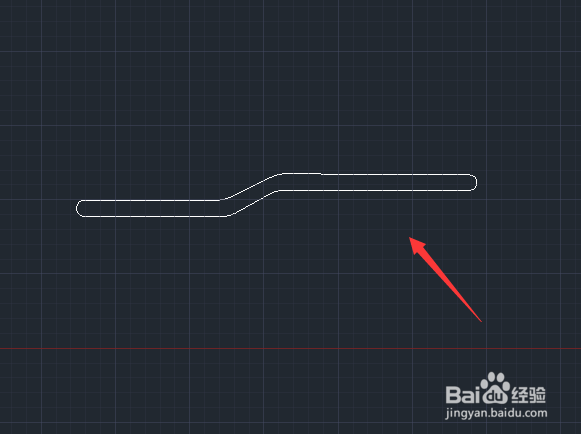
5、圆角化之后,进入三维建模空间,然后找到按住并拖动选项,如图所示:

6、点击按住并拖动选项输入一个数值,我们就得到了阀门的把手,如图所示:

7、再选择圆柱,创建一个圆柱作为阀门体,然后选择长方体,创建一个长方体作为控制阀,如图所示:

8、最后再创建一个圆柱体我们可以使用差集命令得到阀门的中间的空间,这样我们的阀门就创建好了,如图所示:

